
 zh
zh  English
English  Español
Español  Tiếng Việt
Tiếng Việt  Deutsch
Deutsch  Українська
Українська  Português
Português  Français
Français  भारतीय
भारतीय  Türkçe
Türkçe  한국인
한국인  Italiano
Italiano  Gaeilge
Gaeilge  اردو
اردو  Indonesia
Indonesia  Polski
Polski Tube Assist Pro是一款旨在提升您的YouTube体验的软件。它提供有关您频道表现的深入分析,包括观看次数、点赞、点踩、评论和订阅者。通过Tube Assist,您可以随时监控您的进度并找出需要改进的地方。该软件提供相关关键词和标签,确保您的视频出现在相关搜索查询中,并使您能够跟踪视频在搜索结果中的排名。Tube Assist Pro配备了各种YouTube自动化功能,帮助您提升频道:
该软件使用安全协议来保护用户账户数据,并提供启用双重身份验证的选项以增加安全性。
Tube Assist Pro是一款与Windows和MacOS兼容的桌面应用程序。用户必须创建一个Google账号并将其与YouTube频道关联。为了增强自动化操作的效果,绕过地理封锁和网络安全,您可以将代理服务器集成到程序中。建议使用带有身份验证的私人代理以获得Tube Assist Pro的最佳性能。
要在Tube Assist Pro中创建配置文件并设置代理,请按照以下分步说明操作:
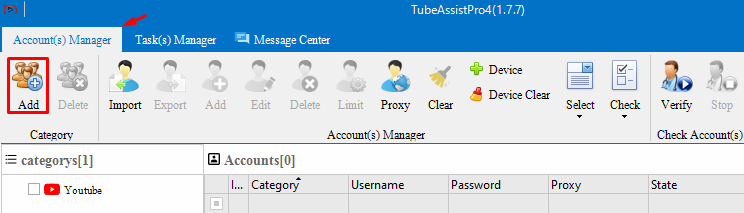
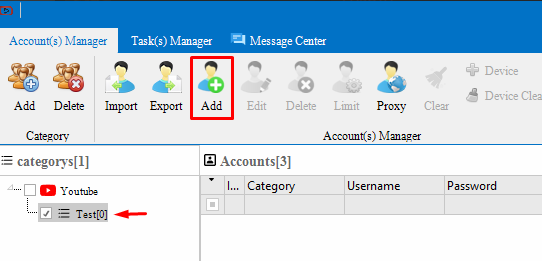
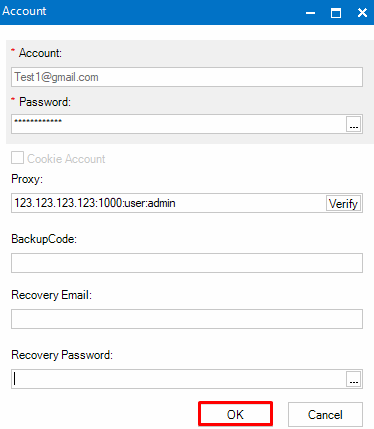
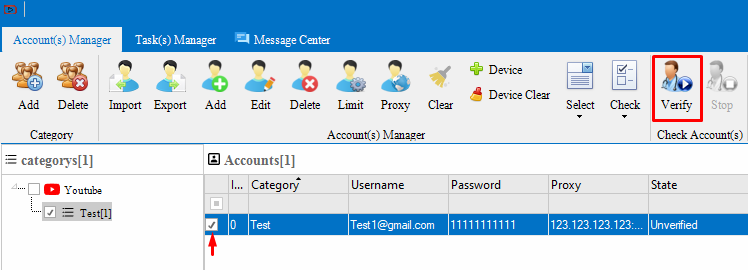
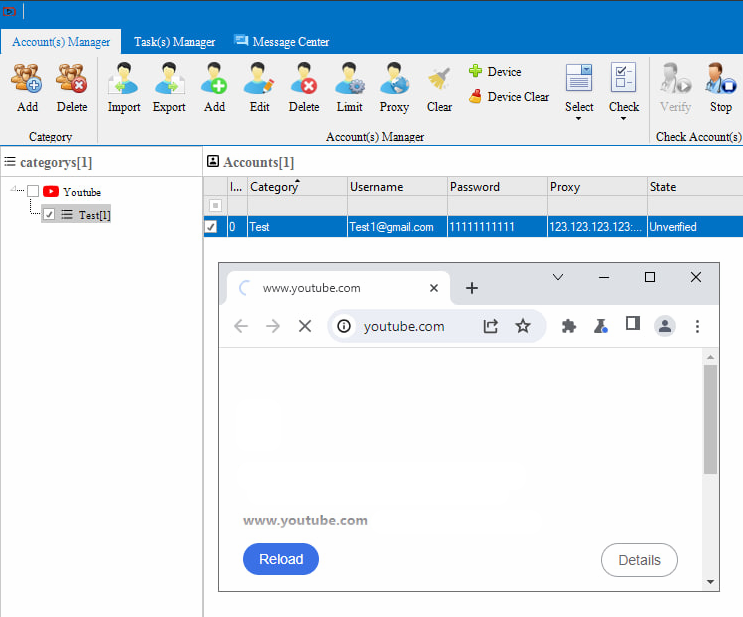
为了高效管理多个配置文件,您可以在Tube Assist Pro中导入并链接代理服务器。以下是详细指南:
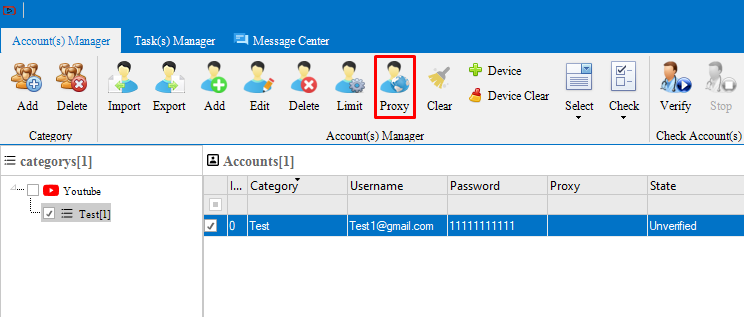
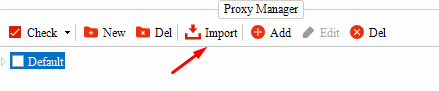
为了更安全地使用配置文件,建议选择“随机绑定代理”。要链接选定的代理和配置文件,请勾选它们的复选框并点击“开始绑定”按钮。
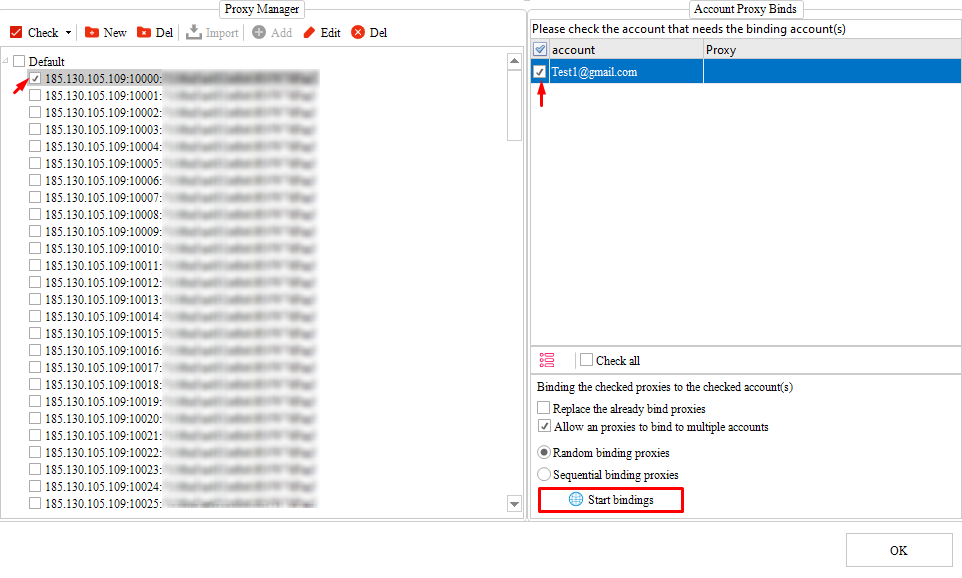
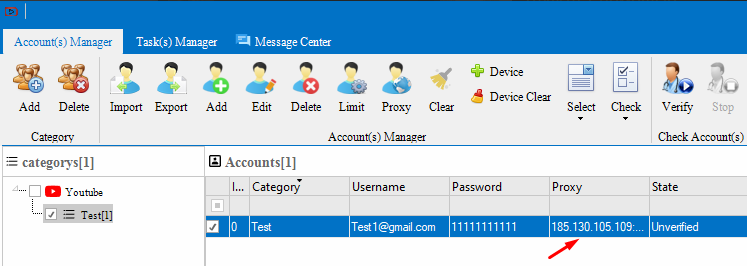
完成此设置后,您可以在管理YouTube频道时提高自动化能力,并确保Tube Assist Pro中的网络安全。
评论: 0